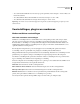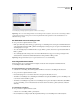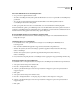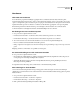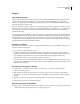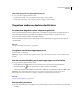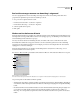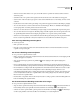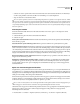Operation Manual
49
PHOTOSHOP CS4 GEBRUIKEN
Werkruimte
Een bericht ontvangen wanneer een bewerking is uitgevoerd
Aan de voortgangsbalk ziet u dat een bewerking wordt uitgevoerd. U kunt een bewerking onderbreken of het
programma een signaal laten geven zodra een bewerking is voltooid.
1 Ga op een van de volgende manieren te werk:
• In Windows: kies Bewerken > Voorkeuren > Algemeen.
• In Mac OS: kies Photoshop > Voorkeuren > Algemeen.
2 Selecteer Signaal wanneer gereed.
3 Klik op OK.
Werken met het deelvenster Historie
U kunt het deelvenster Historie gebruiken om te schakelen naar elke recente afbeeldingsstaat van afbeeldingen die in
de huidige werksessie zijn gemaakt. Telkens wanneer u een wijziging toepast op een afbeelding, wordt de nieuwe staat
van die afbeelding aan het deelvenster toegevoegd.
Als u bijvoorbeeld een deel van een afbeelding selecteert, erin tekent en dit roteert, worden elk van deze staten
afzonderlijk in het deelvenster weergegeven. Wanneer u een van de staten hebt geselecteerd, wordt de afbeelding
teruggezet in de staat waarin het verkeerde toen die wijziging voor het eerst werd aangebracht. Die staat is dan het
uitgangspunt voor verdere bewerkingen.
U kunt het deelvenster Historie ook gebruiken om afbeeldingsstaten te verwijderen en, in Photoshop, om een
document te maken van een staat of opname.
Kies Venster > Historie of klik op het tabblad van het deelvenster Historie om het deelvenster Historie weer te geven.
Deelvenster Historie van Photoshop
A. De bron van het historiepenseel instellen B. Miniatuur van een opname C. Historiestaat D. Schuifregelaar voor historiestaten
Let op het volgende als u het deelvenster Historie gebruikt:
• Wijzigingen die het gehele programma betreffen, zoals wijzigingen in deelvensters, kleurinstellingen, handelingen
en voorkeuren, vindt u niet terug in het deelvenster Historie, omdat het geen wijzigingen in een bepaalde afbeelding
betreft.
• Het deelvenster Historie bevat standaard de laatste 20 staten. U kunt het aantal staten in het geheugen wijzigen door
een voorkeur in te stellen. Eerdere staten worden automatisch verwijderd om geheugen vrij te maken voor
Photoshop. Als u een bepaalde staat gedurende de werksessie wilt behouden, dient u een opname van die staat te
maken.
A
B
C
D